参考视频:
https://www.youtube.com/watch?v=m9HBM1m_EMU
首先下载&安装opencv包以及cmake包
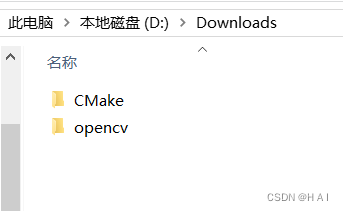
接着配置环境变量
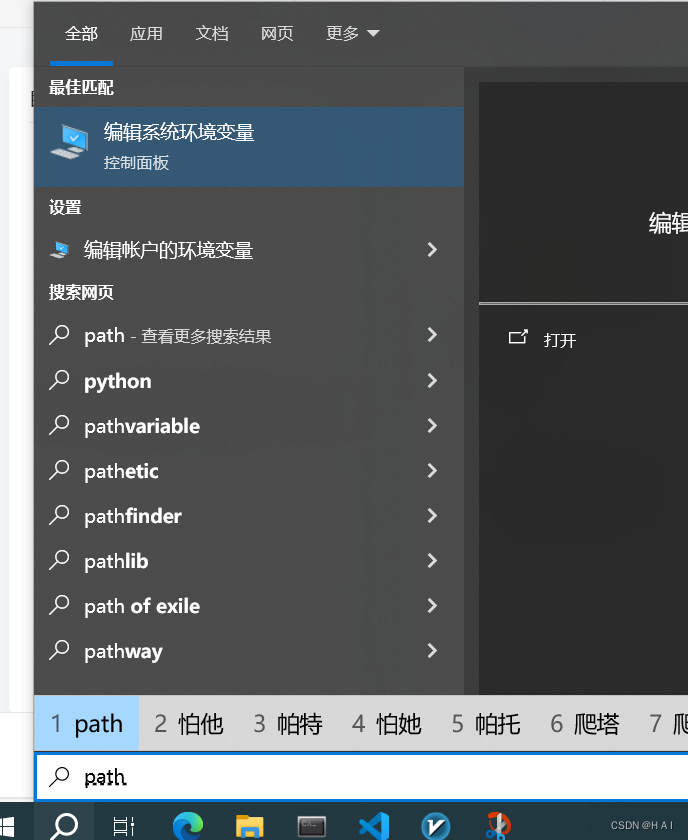
点击环境变量 ---下面系统变量的path
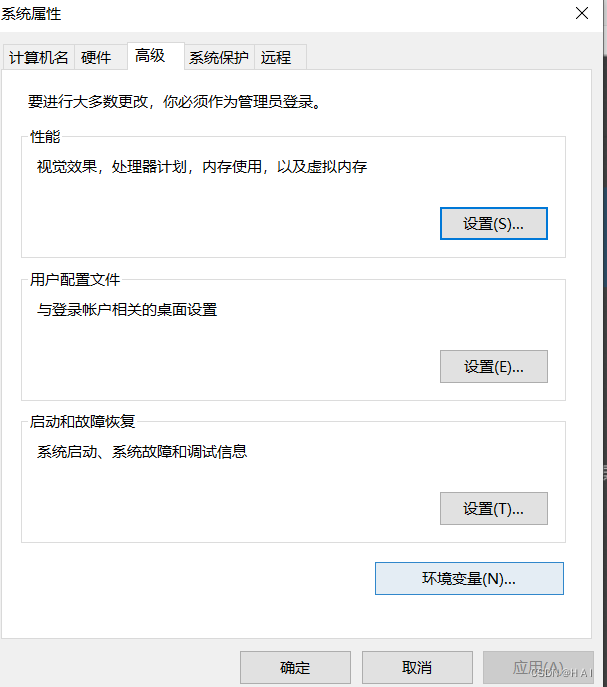
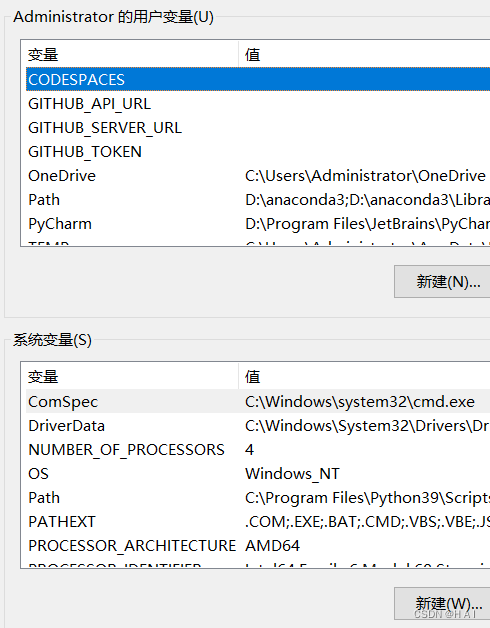
找对应路径 添加后三个:
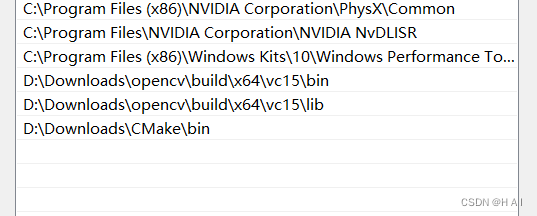
确定即可
</
参考视频:
https://www.youtube.com/watch?v=m9HBM1m_EMU
首先下载&安装opencv包以及cmake包
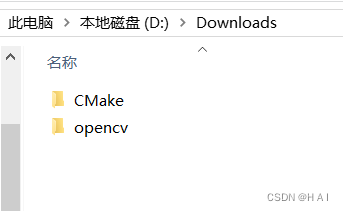
接着配置环境变量
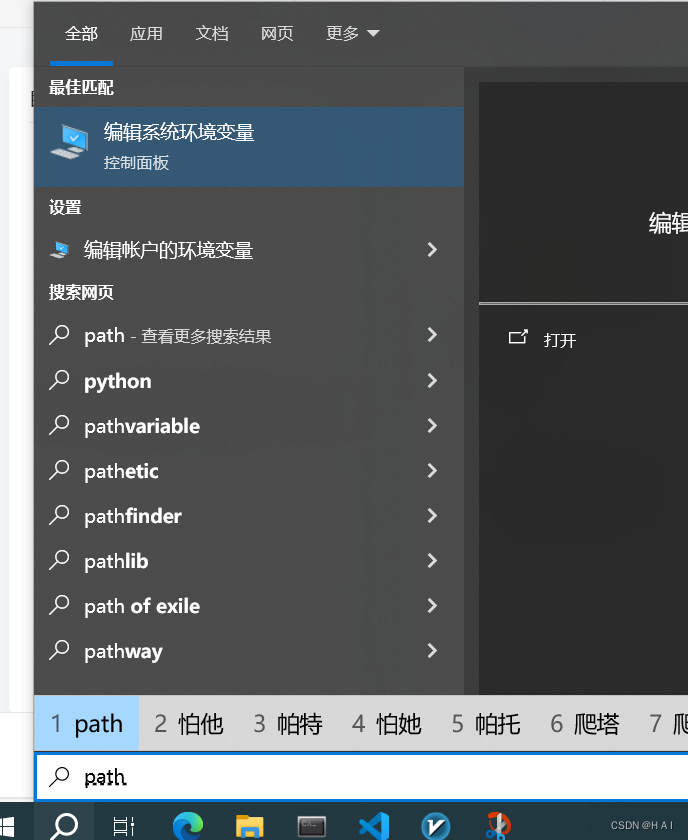
点击环境变量 ---下面系统变量的path
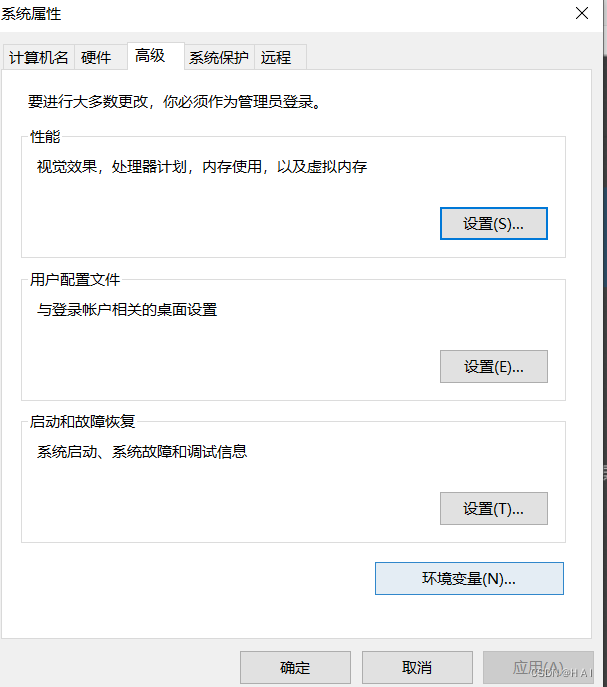
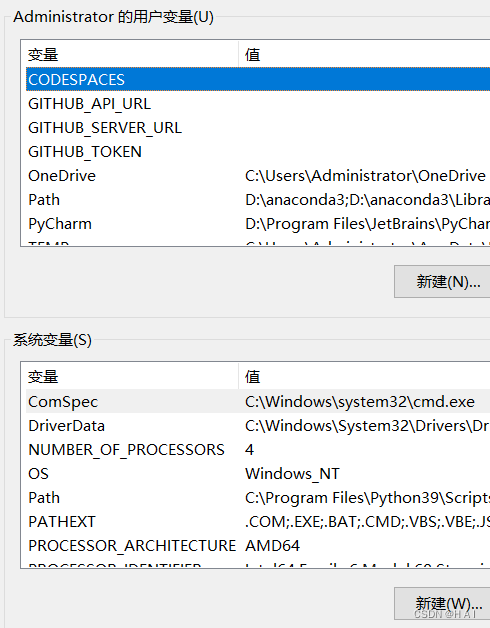
找对应路径 添加后三个:
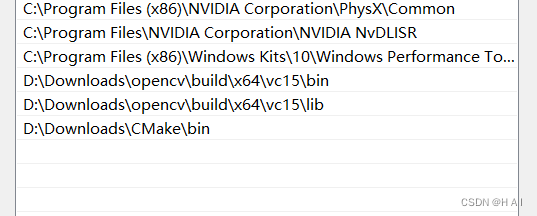
确定即可
</
 7817
7817
 875
875
 1万+
1万+
 5129
5129
 1万+
1万+

 被折叠的 条评论
为什么被折叠?
被折叠的 条评论
为什么被折叠?


